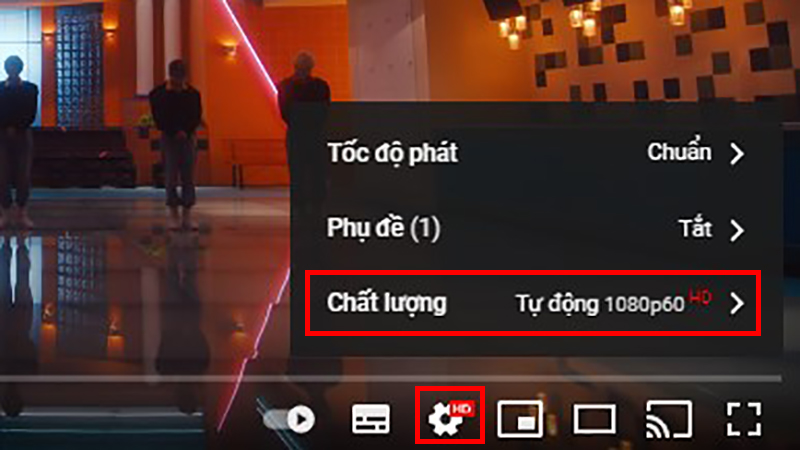Youtube là nền tảng xã hội quá đỗi quen thuộc với tất cả người dùng Việt. Tại đây, cung cấp đầy đủ các lĩnh vực giải trí, giáo dục, văn hóa, ẩm thực, thể thao,…Được ví là chiếc “google” thứ hai để phục vụ mọi nhu cầu tìm kiếm thông tin của người dùng. Thế nhưng, trong quá trình xem youtube sẽ đôi lúc gặp phải tình trạng bị giật lag, gián đoạn. Vậy nên Tructiepbongda sẽ chia sẻ cách xem youtube không bị giật lag để anh em quan tâm có thể áp dụng ngay.
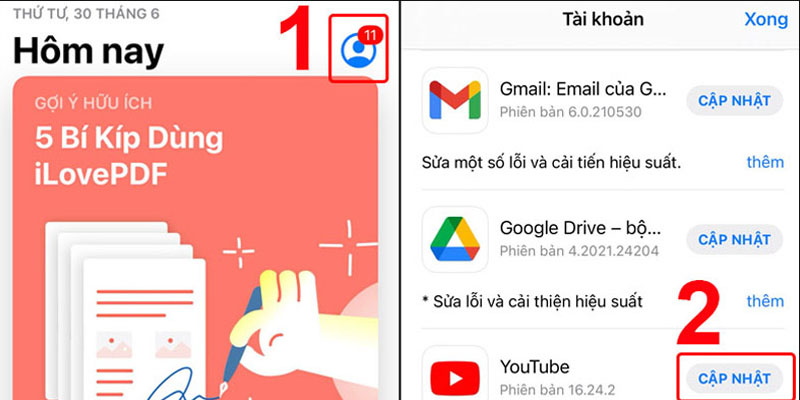
1. Tiến hành kiểm tra lại tín hiệu internet
Cách xem youtube không bị giật lag đầu tiên mà bạn cần thực hiện. Đó chính là tiến hành kiểm tra lại tín hiệu internet mà thiết bị mình sử dụng kết nối. Bởi thực tế đôi khi các clip trên ứng dụng youtube bị giật lag không chạy là do đường truyền kết nối không ổn định.
Lúc này, bạn hãy nhanh chóng kết nối với mạng wifi khác. Hoặc chọn cách di chuyển thiết bị đang xem youtube đến với modem hoặc router để có được tín hiệu kết nối mạng tốt hơn.
2. Lựa chọn độ phân giải video trên youtube phù hợp
Video trên ứng dụng youtube cung cấp đa dạng các mức độ phân giải tính từ thấp đến cao. Điển hình như loại 480p, 1080p hay 720p. Người dùng sẽ lựa chọn độ phân giải đảm bảo phù hợp với tình trạng mạng hiện có. Hoặc bạn có thể chọn chế độ tự động, ngay lập tức Youtube sẽ điều tiết độ phân giải căn cứ vào tình trạng mạng đang kết nối.
Nếu tự tay điều chỉnh độ phân giải video cho Youtube, người dùng có thể chọn mục Cài đặt tại vị trí dưới màn hình video. Sau đó, bạn hãy nhấn tiếp vào mục Chất lượng.
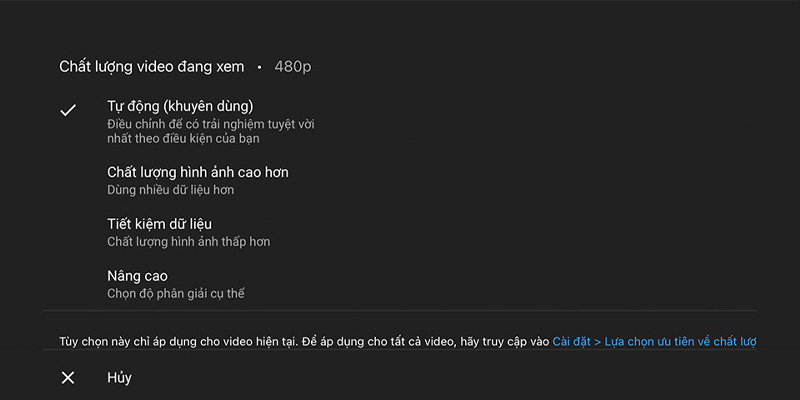
Xem thêm: Cách cài đặt Sopcast trên tivi Android xem bóng đá trực tuyến
3. Cách xem youtube không bị giật – Kích hoạt tính năng tăng tốc phần cứng
Thêm một biện pháp hiệu quả giúp người dùng nhanh chóng khắc phục tình trạng xem youtube bị giật. Đó chính là kích hoạt lại tính năng tăng tốc phần cứng theo các bước sau:
- Bước 1; Trước tiên, bạn hãy nhấn vào biểu tượng dấu 3 chấm nằm tại vị trí góc bên phải màn hình. Tiếp theo, bạn hãy nhấn vào mục Cài đặt. Hoặc chọn phương án mở cài đặt của ứng dụng Google Chrome rồi vào thành địa chỉ trình duyệt.
- Bước 2: Người dùng hãy chọn mục Nâng cao rồi đến Hệ thống.
- Bước 3: Đến bước này, bạn hãy kích hoạt tùy chọn dùng chế độ tăng tốc phần cứng khi khả dụng.
Bên cạnh đó, bạn có thể áp dụng phương pháp đóng toàn bộ tab hiện có. Đồng thời thoát khỏi phần mềm không dùng đến. Với cách này, bạn sẽ tránh được tình trạng thiết bị hoạt động quá tải. Tập trung cao vào đường truyền mạng để video trên youtube chạy mượt hơn.
4. Cách xem youtube không bị giật lag – Xóa bộ nhớ đệm và cache Google Chrome
Đây cũng là cách được nhiều người thực hiện khi gặp tình trạng kênh Youtube xem video bị giật lag. Cụ thể, người dùng sẽ nhấn vào biểu tượng dấu 3 chấm nằm ở dọc góc bên phải của màn hình.
Sau đó, bạn hãy chọn công cụ khác rồi nhấn vào mục xóa dữ liệu duyệt. Riêng tại mục Phạm vi thời gian, bạn hãy nhanh chóng chọn khoảng thời gian có chứa dữ liệu bản thân muốn xóa.
Tiếp đến, bạn hãy tick vào mục cookies kèm các dư liệu trang website khác. Riêng tệp, hình ảnh được lưu ở trong bộ nhớ đệm hay lịch sử duyệt web. Bạn hãy chủ động nhấn vào mục xóa dữ liệu.
Hoặc người dung có thể nhấn vào biểu tượng của dấu 3 chấm tại dọc góc bên phải màn hình. Tiếp theo, bạn mới nhấn vào mục Cài đặt rồi chọn Quyền riêng tư và bảo mật. Cuối cùng, bạn chỉ việc nhấn vào mũi tên ở hàng Xóa dữ liệu web để tiến hành xóa.
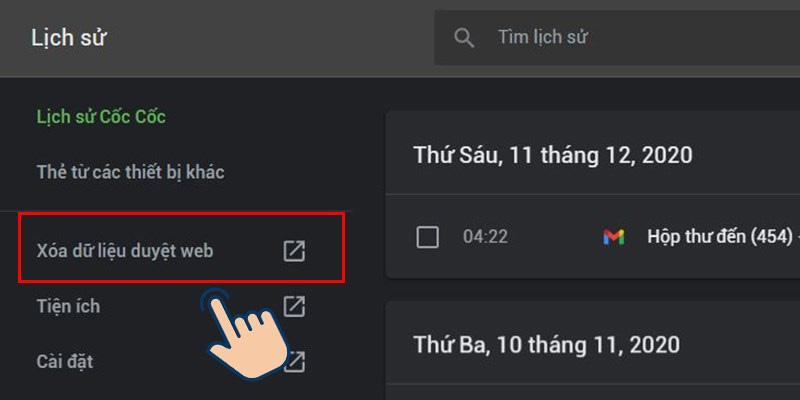
Tổng kết
Vậy là Tructiepbongda đã chia sẻ xong cách xem youtube không bị giật lag để người dùng quan tâm có thể áp dụng theo. Nếu còn vấn đề gì thắc mắc về 1 trong số các cách trên. Hoặc anh em nào có thêm những cách khắc phục khác đơn giản, hiệu quả cao. Vui lòng chia sẻ ngay dưới bài viết sau để mọi người cùng nhau học hỏi.